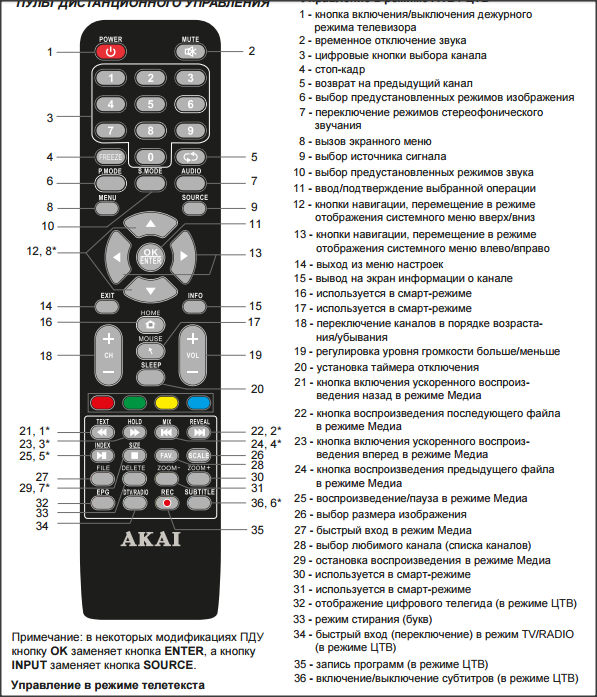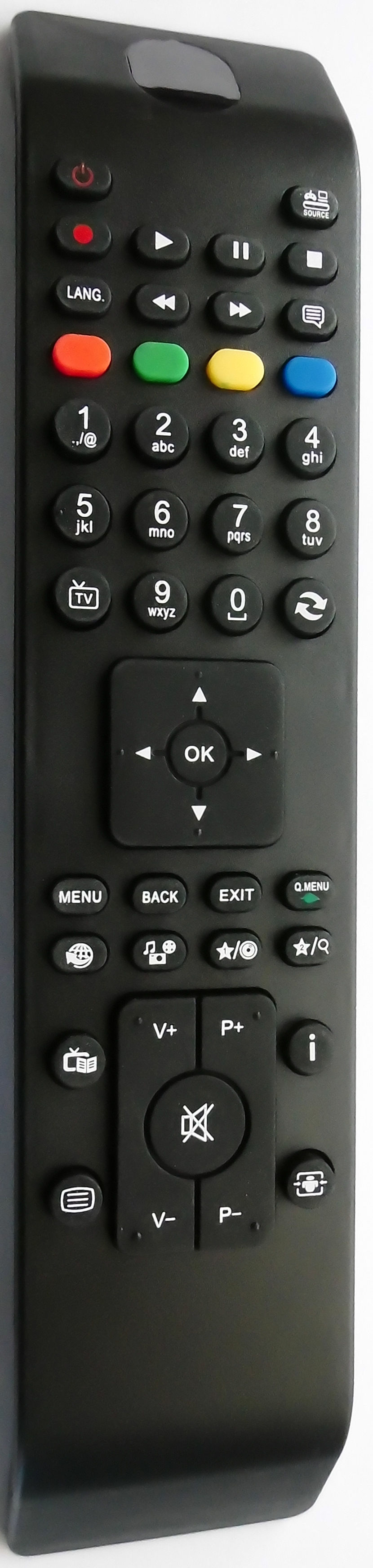Что делать пользователю, если пульт ДУ для Филипс не работает
Вышедший из строя пульт способен причинить современному человеку немало хлопот и вызвать чувство дискомфорта. Просмотр любимых передач становится невозможным или приходится каждый раз вставать с кресла и нажимать на кнопки телевизора. Если телевизор Филипс не реагирует на пульт, этому можно найти множество причин.
Причины поломки
Мастер может выявить проблему за несколько минут, но при этом он будет использовать специальные инструменты и оборудование. Рядовые пользователи могут не обладать подобными знаниями и навыками, поэтому вынуждены обращаться за помощью к специалистам. Но не стоит делать поспешных выводов и сразу в панике бежать в ближайшую мастерскую. Причина выхода из строя может быть настолько банальной, что для восстановления девайса потребуется осуществить несколько простых действий.
К наиболее частым причинам поломки пульта можно отнести следующее:
- Разряженные батарейки.
-400x1639.3442622951s.jpg)
- Разная частота сигнала. Следует установить сопряжение с ТВ-приемником. Если девайс используется одновременно для нескольких электронных приборов, для каждого нужно делать отдельную привязку.
- Могут не работать отдельные кнопки. Причиной обычно служит попадание грязи или влаги, но иногда речь идет о механических повреждениях, полученных в результате падения или удара.
- При нажатии на одну из клавиш выполняется команда другой.
- Неисправность кроется в работе самого телевизора.
Если пользователь разлил на девайс жидкость, рекомендуется разобрать его и выполнить очистку. Вода становится катализатором короткого замыкания, а оседая под резиновыми компонентами, образует липкую консистенцию. Липкий слой на контактах необходимо удалить с помощью мягкой ткани, смоченной в спирте, или использовать для данных целей ватную палочку.
Почему ТВ приемник не реагирует на модуль ДУ
Чтобы найти причину, по которой телевизор Филипс не реагирует на пульт ДУ, рекомендуется выполнить следующие действия:
- Первым делом проверить, реагирует ли сам телевизор на команду кнопки. Можно сделать сброс, отключив все провода и аксессуары, такие как кабель антенны, кабель HDMI, модуль CI +.
- Далее вынуть из розетки вилку сетевого кабеля и оставить TV выключенным на несколько минут, светодиодный индикатор должен погаснуть.
- После подключения вилки питания стоит попробовать запустить приемник при помощи модуля ДУ.
- Сменить элементы питания. У батареек есть свой срок службы, разряженные элементы потребуется заменить на новые.
Если телевизор не запустился, причина неисправности кроется в самом пульте. Если приемник включился, необходимо подключить заново все кабели и аксессуары. Лучше проверить каждое внешнее устройство, оно может стать причиной того, что плазменная панель не реагирует на сигналы модуля ДУ.
Работоспособность пульта можно проверить с помощью одного простого теста. Потребуется смартфон, оснащенный цифровой камерой. Человеческий глаз не способен распознать ИК излучение, но мобильный телефон с включенной камерой его заметит. Владельцам iPhone или iPad данная рекомендация не подойдет, поскольку эти гаджеты оснащены специальным инфракрасным фильтром. Необходимо выполнить следующие действия:
- активировав камеру мобильного устройства, направить на ее объектив световой индикатор модуля дистанционного управления;
- на пульте нажать на любую кнопку, например, клавишу переключения каналов.
Загоревшийся на ТВ-приемнике светодиод расскажет об исправности ПДУ. Если светодиод не реагирует, пульт нужно отремонтировать или заменить.
Самостоятельный ремонт девайса
Опытные пользователи могут самостоятельно определить неисправность модуля ДУ и, если проблема небольшая, осуществить ремонт. Вооружившись тонким ланцетом необходимо открыть крышку по всему периметру. Верхняя часть вместе с клавиатурой отделяется легко, под ней будет находиться плата с кнопками. Клавиши изготовлены из пластика, а с внутренней стороны они покрыты тонким металлом.
Верхняя часть вместе с клавиатурой отделяется легко, под ней будет находиться плата с кнопками. Клавиши изготовлены из пластика, а с внутренней стороны они покрыты тонким металлом.
Контактная группа отделяется от платы, сделать это нужно аккуратно. Рабочее состояние кнопок проверяется посредством тестера. Двумя контакторами потребуется выполнить одновременное нажатие на желаемую кнопку. Если произойдет замыкание, прибор начнет воспроизводить звуковой сигнал, а его отсутствие расскажет о неисправности кнопок.
Проблему износа металлического покрытия возможно решить самостоятельно. Для ремонта рекомендуется использовать специальный токопроводящий клей на основе серебра. На кончик зубочистки наносится немного клеящего состава, после чего им закрашивается внутренняя сторона клавиш. После того как клей высохнет, тестер должен показать удовлетворительные результаты. Далее выполняется обратная сборка, контакты совмещаются на своих местах с платой, а корпус защелкивается по всему периметру. Рабочее состояние модуля ДУ можно проверить с помощью камеры на телефоне.
Управление TV-приемником с помощью смартфона
Если у пользователя нет возможности отремонтировать модуль ДУ или устройство было утеряно, можно приобрести универсальный пульт Филипс. Инструкция по его настройке расскажет, как правильно привязать устройство к телевизору.
Через процедуру привязки потребуется пройти и тем пользователям, которые купили новый девайс от производителя Филипс. Установка сопряжения является обязательным условием для того, чтобы ПДУ взаимодействовал с телевизором. Привязка выполняется автоматически при первой установке ТВ-приемника. Пользователю нужно лишь подтвердить действие нажатием на кнопку «ОК». Сопряжение сохранится даже после отключения к телевизору, при этом прибор может хранить данные о привязке к 5 модулям в своей памяти.
Если ПДУ уже сопряжен с другим устройством, рекомендуется поместить девайс на расстоянии 10-15 см от приемника, после чего одновременно нажать на красную и синюю кнопку. На экране должно появиться сообщение, что привязка была выполнена успешно.
На экране должно появиться сообщение, что привязка была выполнена успешно.
Еще одним универсальным решением в ситуации, когда ПДУ вышел из строя, является установка специального приложения для Андроид. Приложение Android TV Remote доступно в онлайн-маркете Google Play. Его можно скачать бесплатно на свой телефон, а после загрузки и установки выполнить настройку и подключить к TV-приемнику. В списке устройств нужно найти модель телевизора и вставить в соответствующую строку нужный код. Теперь приемником можно управлять посредством программы на смарт-устройстве.
Когда не помог ни один из перечисленных советов, рекомендуется обратиться в службу поддержки производителя. Пользователю необходимо узнать адрес ближайшего представительства компании Филипс и подготовить необходимые документы. Речь идет о гарантийном талоне и актах, в которых указаны дата приобретения оборудования, тип модели и серийный номер.
Загрузка.
 ..
..Справочное руководство
[6] Рекомендуемые разделы | Рекомендуемые разделы
Выберите в тексте , чтобы перейти к необходимому экрану настроек.
Кроме того, можно изменить параметры, связанные с экраном телевизора, такие как цвет и яркость, чтобы получить нужное качество изображения, или формат экрана.
Примечание.
- Фактическое содержимое экрана может отличаться, или некоторые параметры могут быть недоступны в зависимости от модели/страны/региона и просматриваемого контента.
Нажмите кнопку HOME, затем выберите [Настройки] — [Изображение и звук] — необходимая функция.
Изменить можно следующие настройки.
Изображение
Регулировка параметров изображения (яркость, цветность и оттенок).
- Основной
- Можно настроить следующие функции.
- Режим изображ.
- Качество изображения в соответствии с просматриваемым контентом, таким как фильмы или спортивные передачи.
Подробнее см. в разделе Дополнительные настройки “Изображение”.
- Сброс настроек изображения для ***
- Сброс параметров изображения для текущего режима изображения к значениям по умолчанию.
- Авторежим изображения
- Автоматический выбор режима изображения в зависимости от просматриваемого контента.
- Режим калибровки ***
- Регулировка изображения для получения качества, близкого к предусмотренному создателем содержимого, при просмотре поддерживаемого потокового видео и поддерживаемых приложений.
- Световой сенсор
- Оптимизировать яркость в соответствии с усл. освещен.
- Яркость
- Отрегулируйте подсветку для отображения ярких светлых тонов и глубокого черного цвета.
Подробнее см. в разделе Дополнительные настройки “Изображение”. - Цветность
- Регулировка уровня насыщенности цвета и оттенка.
Подробнее см. в разделе Дополнительные настройки “Изображение”. - Четкость
- Регулировка четкости изображения и уменьшение неровностей.
Подробнее см. в разделе Дополнительные настройки “Изображение”.
- Движение
- Можно настроить следующие функции.
- Motionflow
- Улучшение движущихся изображений. Увеличение частоты следования кадров для плавного воспроизведения видео. При выборе [Индивидуальный] можно изменить [Плавность] и [Четкость].
- Режим «Фильм»
- Оптимизация качества изображения на основании видеоконтента, например, фильм или компьютерная графика. Плавное воспроизведение движения на видео (изображениях, записанных со скоростью 24 кадра в секунду), например, в кинофильмах.
- Видеосигнал
- Можно настроить следующие функции.
- Режим HDR
- Настройка изображения для сигнала с большим динамическим диапазоном.
- Видеодиапазон HDMI
- Выбор диапазона входного сигнала HDMI.
- Цветовое пространство
- Изменение диапазона воспроизведения цветов.
- Доп. параметры настройки цвета
- Можно настроить следующие функции.
- Доп. параметры цветовой температуры: Основн.
- Точная регулировка цветовой температуры для каждого цвета.

- Доп. параметры цветовой температуры: Несколько точек (***p)
- Оптимально настроенная предустановка на заводе. Используйте этот параметр для профессиональной регулировки. При регулировке мы рекомендуем использовать цветовой анализатор.
- Настройка каждого цвета
- Настроить оттенок, насыщенность и осветленность для каждого цвета.
Управление экраном
Регулировка соотношения сторон и видимой области экрана.
- Широкоэкранный режим
- Рег. формата изобр.
- 4:3 по умолч.
- Авт. выбор формата для изобр. 4:3.
- Авто Обл. отображения
- Автоматическая регулировка видимой области экрана в зависимости от сигнала.
- Обл. отображения
- Регулировка видимой области экрана.
- Положение экрана
- Регулировка вертикального и горизонтального положения экрана.
- Размер по вертикали
- Вытягивание изобр. по верт.
Не работает пульт телевизора Sony BRAVIA KD-55XE70…
@QuaidPS написал (-а):Всем здравствуйте.
Владею таким телевизором первый раз и мало в них разбираюсь. Всем доволен, но есть небольшая проблема (надеюсь, что небольшая). Иногда при просмотре видео с youtube или фильмов на ivi видео вешает телевизор намертво. помогает только выключение/включение ТВ. Но тут возникает другая проблема: после этого на пульте ДУ и на самом телевизоре не работают кнопки. На сайте Sony я прочитал, что надо выдернуть телевизор из розетки, это поможет. И действительно — это помогло. Сегодня проблема всплыла следующим образом. Поиграл в приставку. Выключил её, выключил телевизор. Включаю его через 40 минут, снова кнопки на телевизоре и пульте не работают. Пришлось снова выдёргивать из розетки. Всего вис телевизор так три раза. Собственно, насколько критична эта проблема? Насколько опасно постоянно выдёргивать телевизор из разетки? Из-за чего может возникать эта пробелма? В общем, буду благодарен за любую помощь, советы, предположения, объяснения, ссылки где про это можно почитать и прочее.Спасибо.
Добро пожаловать на форум,
… если речь не о том, что пришло время заменить батарейки в одном из пультов ДУ , то в общем случае, когда речь о «тормозах» и «отуплении» девайса, то просто единоразовым решением добиться устранения подобных симптомов раз и навсегда не получится ( https://www.sony.ru/electronics/support/articles/00030297 ) — будут проявляться с некоторой регулярностью в зависимости от интенсивности использования смарт-функций и наступления морального старения : к тому времени, как любой современный девайс попадает в розницу — его ресурсные возможности уже морально устаревают в отношении текущих задач, поэтому, если ничего кардинального с этим сделать нельзя, то для оперативного исправления может быть предложено регулярное самовспоможение , например, путем очистки кэш, что выполняется на моделях non-Android TV, в т.ч. и Вашей модели 2017г.в. серии XE70:
— Если имеется доступ к меню ТВ :
1. через инициализацию персональной информации:
через инициализацию персональной информации:
кн. HOME > Установки > Системные настройки > Клиентская поддержка > Инициализируйте персональную информацию
(к примеру, см. с.34 pdf-инструкции со страницы поддержки модели:
https://www.sony.ru/electronics/support/res/manuals/4686/46860482M.pdf )
— Если отсутствует доступ к меню ТВ:
2. через перезагрузку путем обесточивания на пару мин. (др. словами — сброса питания) ТВ, причем рекомендуется обычно отсоединять все разъемы, вкл. антенный, а за деталями см. официальный FAQ со страницы поддержки:
https://www.sony.ru/electronics/support/articles/00023479
Успехов …
—————————————«Правильная постановка задачи важнее даже, чем её решение…» (Альберт Эйнштейн)
Как снять блокировку с пульта ДУ
Функция блокировки ТВ-пульта в отдельных случаях — полезный инструмент обеспечения безопасности при эксплуатации телевизора. Современные телевизоры оснащаются возможностью ограничения действий с пультом ДУ, например, для детей, постояльцев гостиницы. Блокировка пульта пригодится во избежание шалостей домашних животных.
Современные телевизоры оснащаются возможностью ограничения действий с пультом ДУ, например, для детей, постояльцев гостиницы. Блокировка пульта пригодится во избежание шалостей домашних животных.
Когда пользователь сам блокирует устройство, вопросов, как снять блокировку с пульта, не возникает. Но если ситуация произошла случайно, могут возникнуть трудности с приведением ДУ в рабочее состояние.
Общие рекомендации по разблокировке пульта
Когда ТВ-пульт не реагирует на действия пользователя, первое, что нужно проверить — это работоспособность батареек. Возможно, что источники питания подсели, и устройство отказывается работать. В таком случае замена батареек решит проблему с нерабочим ДУ-устройством.
Вторая причина проблемы — случайная блокировка пульта телевизора. Выполнить обратную операцию проще, обратившись к документации на телевизор. В инструкции производитель подробно описывает действие всех кнопок управляющего устройства, в том числе и комбинацию клавиш для снятия блокировки.
Что такое гостиничный режим
Некоторые модели телевизоров оснащены функцией «гостиничный режим» (HOTEL MODE). Опция предусматривает блокирование для постояльцев гостиниц использование отдельных функций телевизора. Ограничиваются следующие действия: поиск каналов, увеличение громкости свыше установленного значения, ряд других настроек. Постояльцу отеля доступно переключение между каналами.
Производители, как упоминалось выше, используют и другие опции блокировки действий управления телевизором. Например, функция родительский контроль блокирует переключение на отдельные каналы. Чтобы снять блокировку с пульта в такой ситуации, достаточно отключить упомянутые выше режимы. Как это сделать – указано в инструкции по эксплуатации ДУ.
Как разблокировать пульт телевизора без инструкции
Если инструкция к телевизору утеряна, и нет доступа в интернет, чтобы поискать в сети справочную документацию, то можно попробовать следующие часто встречающиеся универсальные манипуляции.
- Извлечь из устройства батарейки, и далее, удерживая нажатой кнопку питания «Power», вернуть элементы питания на место.
- Удерживая нажатыми кнопки «Р» и «плюс», можно попробовать ввести цифровые коды «1234», «1111», «2222» или другую комбинацию, завершив набор нажатием на кнопку «+».
- Вместо перебора цифровых комбинаций можно воспользоваться сочетанием клавиш «Меню» и «+Канал» или «Меню» и «+Громкость».
Важно! Методы восстановления работоспособности ТВ-пульта различаются в зависимости от производителя и модели: Сони, Huayu, другие бренды Смарт ТВ.
Устройства марки LG
Многие модели этого южнокорейского бренда поддерживают блокировку устройства дистанционного управления от случайных нажатий кнопок детьми и животными. Часто у пользователей возникают проблемные ситуации, когда опцию активируют, а как выполнить обратную операцию — не знают. Разблокировать пульт от телевизора LG просто, если под рукой есть инструкция к ТВ-аппарату, где можно подсмотреть порядок действий и пароль. В противном случае пробуйте нажать на кнопку со стрелками: вверх, вниз, влево, вправо, после чего встряхните устройство. Манипуляция подходит для разблокировки исправного пульта ДУ.
В противном случае пробуйте нажать на кнопку со стрелками: вверх, вниз, влево, вправо, после чего встряхните устройство. Манипуляция подходит для разблокировки исправного пульта ДУ.
Также могут помочь описанные выше универсальные способы.
Пульты ДУ от ТВ Samsung
Модели телевизоров Samsung часто оснащаются опций «Hotel Mode», полезной для гостиниц. В домашних условиях эксплуатации такого ТВ-приемника могут возникать проблемы в случае случайной активации ограничительного режима. Устройство может выполнять только переключение каналов.
Лучшим вариантом решения проблемы будет обращение к документации телевизора. Если посмотреть в инструкцию возможности нет, для попадания в меню телевизора можно использовать перебор следующих сочетаний клавиш:
- «Mute», «1», «8», «2», «Power»;
- «Display», «Menu», «Power»;
- «STANDBY», «DISPLAY», «MENU», «MUTE», «POWER».
В рабочем меню опция «Hotel Mode» отключается переводом тумблера из состояния «ON»в состояние «OFF».
ДУ для телевизоров Philips
У ТВ-приемников марки Филипс может случайным нажатием определенных клавиш активироваться опция «Родительский контроль». Чтобы отключить опцию, и тем самым разблокировать ДУ, подойдут следующие варианты:
- нажать поочередно и удерживать кнопки «POWER» и «Vol -»;
- нажать одновременно и удерживать кнопки «+» и регулировка звука.
Эти манипуляции открывают пустой канал, из которого можно перейти к тумблеру управления функций «родительский контроль», чтобы перевести в состояние «OFF».
Важно! Отметим, что для разблокировки исправных устройств не требуется разборка пульта телевизора. Если перечисленные способы не дают результатов, рекомендуется обратиться к специалистам.
Почему не работает пульт от телевизора Sony-«СОНИ ИНФО»
Управление плазмой осуществляется двумя путями: посредством нажатия кнопок на панели или же с помощью пульта. Конечно же, второй метод в большей степени приемлем для современного пользователя. Порой данная комплектующая выходит из строя по следующим причинам:
- после залития жидкостью некоторые кнопки начали западать;
- механическое повреждение спровоцировало поломку кварцевого резонатора или ИК-светодиода;
- произошел естественный износ проводников, размещенных непосредственно под клавишами детали;
- чрезмерное засорение спровоцировало перегорание базовых плат и контактов.
В основном, именно перечисленные выше дефекты становятся причиной того, что не работает пульт дистанционного управления.
Как отремонтировать пульт от телевизора Sony
Чтобы отремонтировать модуль после попадания воды или другой жидкости, требуется проведение тщательного осмотра печатной платы и последующая обработка поврежденных контактов, микросхем специальным раствором. Туго нажимающиеся кнопки восстановить невозможно, единственный выход – замена поврежденных клавиш Сони Бравиа.
Стоит ли самостоятельно устранить неполадки? Нехватка опыта выльется в образование новых повреждений, это лишнее свидетельство того, почему ремонт телевизоров Сони – прерогатива сертифицированных мастерских. В распоряжении профессиональных инженеров специальное оборудование, позволяющее оперативно нормализовать работу OLED телевизора Sony Bravia SMART TV.
Услуги и гарантия на починку
Починка элементов аппаратной части (ремонт пульта или замена Wi-Fi адаптера), выполняется исключительно в сервисной мастерской. Системная настройка, например обновление прошивки СМАРТ ТВ, осуществляется на дому. Уточняйте интересующие вопросы в службе поддержки, для связи с оператором оставьте заявку на обратный звонок. Call-центр работает круглосуточно и без выходных. В ходе бесплатной консультации специалист, объяснит, что делают мастера для восстановления функциональности ЖК, и сколько это будет стоить. Официальный сервис-центр устанавливает только фирменные запчасти, на которые оформляется гарантия. Работаем в России не первый год, следовательно, имеем опыт в данной сфере.
Уточняйте интересующие вопросы в службе поддержки, для связи с оператором оставьте заявку на обратный звонок. Call-центр работает круглосуточно и без выходных. В ходе бесплатной консультации специалист, объяснит, что делают мастера для восстановления функциональности ЖК, и сколько это будет стоить. Официальный сервис-центр устанавливает только фирменные запчасти, на которые оформляется гарантия. Работаем в России не первый год, следовательно, имеем опыт в данной сфере.
Не переключаются каналы на телевизоре Sony-«СОНИ ИНФО»
Если телевизор не реагирует на пульт ДУ и не переключаются каналы, проблема зачастую кроется в пульте: необходима замена элементов питания или ремонт микросхемы. Не исключены неполадки в блоке управления и центральном чипе, расположенном внутри телевизора. В ряде случае потребуется перепрошивка (обновление) системной платы, выполнить которую без специального оборудования не получится. Если смена батареек на пульте не решила проблему с переключением ТВ-программ, обратитесь за профессиональной помощью.
Закажите профессиональный ремонт
Иногда владельцы ЖК-телевизоров и плазм Сони думают, что устранят неполадки своими руками и считают, что обращение в сервисы — бесполезная и затратная процедура. Интернет изобилует инструкциями на тему, что делать, если телевизор Сони не переключает каналы, но часто их пишут люди никак не связанные с обслуживанием ТВ-техники. Высок риск, что после самостоятельного вмешательства восстановить рабочее состояние телевизора будет невозможно или очень дорого.
Ремонт в нашем сервис-центре сэкономит ваше время и убережет от дополнительных трат. У нас работают квалифицированные сотрудники, которые имеют оборудование для оперативного определения причины проблему и ее устранения. У них не будет трудностей в обслуживании техники с OLED дисплеем, Wi-Fi и SMART TV (Смарт ТВ). Они имеют опыт работы с телевизорами Sony Bravia (Бравия).
Где и как работаем
Официальный сервисный центр SONY REPAIR предлагает бесплатную диагностику и ремонт с гарантией до трех лет. Представительства расположены в более чем 15 крупных городах. Можете прямо сейчас узнать адреса сервисных центров Сони в России.
Представительства расположены в более чем 15 крупных городах. Можете прямо сейчас узнать адреса сервисных центров Сони в России.
Качественное оборудование, опыт мастеров и фирменные комплектующие — вот почему починку устройств выполняем профессионально и быстро. Для ремонта и замены деталей используем разнообразный инструментарий: от бинокулярных микроскопов до паяльных станций и программаторов.
Закажите услуги через сайт и получите скидку. Оставить заявку можно в любое время суток, так как кол-центр работает без выходных и круглосуточно. Оператор перезвонит в течение 10 минут, проведет бесплатную консультацию и оформит заказ.
Fios Пульт дистанционного управления для телевизора | Поддержка Verizon TV
Центр ресурсов по специальным возможностям Перейти к основному содержанию Персональный бизнес Магазин Магазин Магазин Магазин- Обзор магазина Обзор магазина
- Устройства Устройства Устройства
- Смартфоны Смартфоны
- Телефоны 5G Телефоны 5G
- Телефоны с предоплатой Телефоны с предоплатой
- Другие телефоны Другие телефоны Другие телефоны
- Другие телефоны Обзор Другие телефоны Обзор
- Базовые телефоны Базовые телефоны
- Сертифицированные подержанные Сертифицированные подержанные
- Разблокированные телефоны Разблокированные телефоны
- Аксессуары Аксессуары Аксессуары
- Обзор аксессуаров Обзор аксессуаров
- Чехлы и защита Чехлы и защита
- Power Power
- Наушники и динамики Наушники и динамики
- Носимые устройства Носимые устройства
- Умный дом Умный дом
- Работа из дома Работа из дома
- Просмотреть все Просмотреть все
- Сделки
- Торговля в телефоне Торговля в телефоне
- Принесите собственное устройство Принесите собственное устройство
- Планшеты / Ноутбуки Планшеты / Ноутбуки
- Часы Часы
- Jetpacks и точки доступа Jetpacks и точки доступа
- Featured Featured Featured
- Apple iPhone 12 Pro Max Apple iPhone 12 Pro Max
- Samsung Galaxy Note20 5G Samsung Galaxy Note20 5G
- Google Pixel 5 Google Pixel 5
- 5G по всей стране 5G по всей стране
- Apple iPhone 12 Pro Max Apple iPho ne 12 Pro Max
- Samsung Galaxy Note20 5G Samsung Galaxy Note20 5G
- Google Pixel 5 Google Pixel 5
- 5G по всей стране 5G по всей стране
- Планы Планы Планы
- Обзор планов Обзор планов
- Без ограничений Без ограничений
- Совместно используемых данных Общие данные
- Prepaid Prepaid
- Подключенные устройства Подключенные устройства
- Те, кто обслуживает Те, кто обслуживает Те, кто обслуживает
- Те, кто обслуживает Обзор Те, кто обслуживает Обзор 90 003 Планы для учителей Планы для учителей
- Планы для медсестер Планы для медсестер
- Планы для служб экстренного реагирования
- Военные планы Военные планы
- Детские планы Детские планы Детские планы
- Детские планы Обзор Детские планы Обзор
- Just Kids планы Just Kids планы
- Hum Hum
- Студенческие планы Студенческие планы
- Другие планы Другие планы Другие планы
- Обзор других планов Обзор других планов
- Международные услуги Международные услуги
- Тарифы на подключенный автомобиль Тарифы на подключенный автомобиль
- Скидки для сотрудников Скидка для сотрудников nts
- Принесите собственное устройство Принесите собственное устройство
- Home Home Home
- Home Overview Home Обзор
- Fios Home Internet
TV Remote для Sony
Что оно делает ?
TV Remote для Sony позволяет вам управлять вашим Sony Smart TV так же, как настоящим пультом дистанционного управления, с множеством новейших функций, таких как зеркальное отображение DLNA, дрожание и голосовое управление, таймер сна, медиаплеер и т. Д.
Д.
Устали пробовать так много приложений без каких-либо результатов и не пробовали это приложение TV Remote Control, тогда в чем смысл?
Что теперь? Загрузите это бесплатное приложение прямо сейчас, потому что это именно то, что вы ищете.
Работает в 2-х режимах. Либо в домашней сети Wi-Fi, либо в инфракрасном ИК-передатчике.
Режим Wi-Fi
- У вас должен быть подключен Wi-Fi Sony Smart TV.
- Подключите телефон к той же сети Wi-Fi.
- Запустите приложение, и на экране телевизора Sony появится сообщение с подтверждением.
- Подтверждающее сообщение может быть принято в настройках телевизора Sony по адресу Home → Network → Home Network Setup → Remote Device → Remote Device List в случае, если оно было отклонено по ошибке.
- Поддерживаются все кнопки пульта ДУ, кроме TV ON. Поскольку ваш телевизор не подключен к Wi-Fi, когда он выключен, он не может обрабатывать команды Wi-Fi.
Режим инфракрасного ИК-передатчика
- Встроенный ИК-передатчик
- должен присутствовать в вашем телефоне, например Sony Galaxy S, Note 4, LG G3 / G4 / G5, HTC ONE, Xiaomi Mi / Redmi и т.
 Д.
Д. - Дополнительное оборудование для приложения Sony TV Remote не требуется.
Скриншоты
❮ Назад Следующий ❯
Как использовать видео
Предварительные требования для приложения Sony TV Remote control
- Телевизор Sony должен быть включен и подключен к активной сети WLAN для приема команд Функция
- Automatic TV Discovery будет работать, только если TV и Mobile находятся в одном домене WI-FI
Список функций
- Поддержка при длительном нажатии кнопок громкости, программы, кнопок влево, вправо, вверх и вниз
- Функция зеркального отображения изображения.Смотрите фото, аудио, видео на вашем телевизоре
- Выберите ТВ для воспроизведения, паузы, отключения звука при входящем звонке
- Регулировка громкости боковыми кнопками
- Встряхните телефон, чтобы воспроизвести / приостановить воспроизведение мультимедиа
- Распознавание голоса Команды для управления телевизором
- Введите текст или URL-адрес прямо из приложения на телевизор
- Таймер сна и аудио / видео проигрыватель
- Макро-функция.
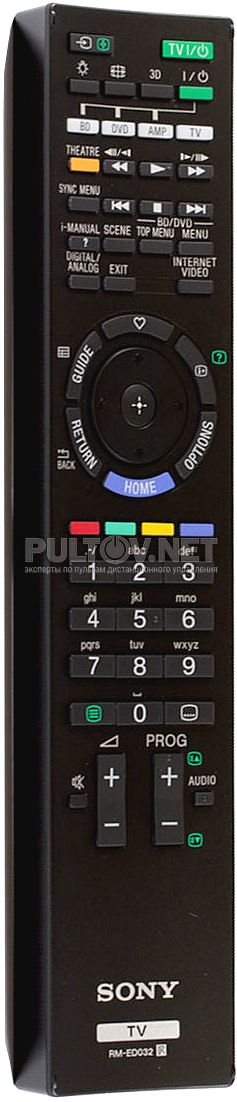 Многократная операция одним щелчком мыши
Многократная операция одним щелчком мыши - Ручная настройка IP-адреса телевизора
Ключ аутентификации
Последние модели телевизоров Sony
- Это 4-значный цифровой ключ, который необходимо ввести впервые в этом приложении.
- Где взять этот ключ? Ну, это отображается на вашем последнем телевизоре Sony, как только вы подключаетесь к нему с помощью этого приложения.
- Требуется только в первый раз и сохраняется внутри обоих устройств для будущего использования.
Старые модели телевизоров Sony
- Вам не нужно ничего вводить, так как всплывающих окон не будет.
- Даже если он есть в нашем приложении, вы можете ввести любые 4 цифры.Например 1234 и неважно.
Где хранится ключ аутентификации?
- Главная страница → Сеть → Настройка домашней сети → Удаленное устройство → Список удаленных устройств
- В этом месте может быть сохранено несколько ключей в зависимости от различных устройств управления http.

- Если вы удалите эту запись по ошибке, вам придется удалить наше приложение и установить его снова, чтобы зарегистрировать его снова.
Как ключ аутентификации отображается на телевизоре
Поддерживаемый LED / LCD TV (режим WiFi)
- XBR-X95xB series и другие модели телевизоров Sony серии XBR
- Серия KD-X95xxB и другие модели телевизоров Sony серии KD
- Серия KDL-X83xB и другие модели телевизоров Sony серии KDL
- Sony KDL-W85xA серии
- Sony KDL-W90xA серии
- Sony KDL-W95xA серии
Поддерживаемый LED / ЖК-телевизор (инфракрасный ИК-режим)
- Все ТВ (в телефоне требуется встроенный ИК-порт)
Часто задаваемые вопросы
Q.Как это приложение работает и какие требования?
A. Приложение управляет телевизорами через Wi-Fi или через встроенный в телефон ИК-порт.
В. Что мне нужно для режима Wi-Fi?
Что мне нужно для режима Wi-Fi?
A. Ваш телевизор должен поддерживать интернет-услуги. Ваш телевизор и телефон должны быть подключены к одной сети Wi-Fi.
В. Что мне нужно для ИК-режима?
A. Ваш телефон должен иметь встроенный ИК-передатчик. Нет необходимости подключаться к WiFi. Поищите в Интернете, есть ли в вашем телефоне встроенный ИК-порт.
В. Почему мой телевизор не подключается в режиме Wi-Fi?
A. Убедитесь, что ваш телевизор и телефон подключены к одному и тому же маршрутизатору WiFi.
В. Почему я не могу управлять своим телевизором через ИК-режим?
A. Потому что в вашем телефоне отсутствует встроенный ИК-порт.
В. Почему я не могу включить телевизор?
A. Ваш телевизор не подключен к Wi-Fi, когда он выключен.
Следовательно, вы не можете включить его.
Вы можете включить на телевизоре , только если на вашем телевизоре есть встроенный ИК-передатчик . У вас должен быть телефон со встроенным ИК-передатчиком, чтобы включить его.
Google «Телефоны Android с ИК-передатчиком», чтобы найти список телефонов Android с ИК-передатчиком.
У вас должен быть телефон со встроенным ИК-передатчиком, чтобы включить его.
Google «Телефоны Android с ИК-передатчиком», чтобы найти список телефонов Android с ИК-передатчиком.
В. Почему телевизор не подключается через режим DLNA?
A. Проверьте, поддерживает ли ваш телевизор службы протокола DLNA.
В. Могу ли я управлять своим телевизором через ИК-порт, если мой телефон и телевизор не подключены к одному и тому же Wi-Fi?
А. Да.
В. Могу ли я смотреть изображения с моего телефона по телевизору?
A. Да. Ему нужен режим WiFi.
Установить с помощью QR-кода
Google Play
Магазин Amazon
Магазин Samsung
Как работает пульт дистанционного управления?
Были ли у вас когда-нибудь пожилые родители или родственники, которые рассказывали вам о том, насколько тяжелее была их жизнь в «старые добрые времена»? Возможно, вы слышали апокрифические истории о том, что приходилось идти в школу и обратно… в гору… в обе стороны… в фут снега!
Прежде чем отбросить эти истории как не более чем сказки старых жен, подумайте на минутку о том, что жизнь несколько десятилетий назад действительно могла быть труднее, чем сегодня. Например, несколько десятилетий назад ваши пожилые родители и родственники не могли просто «погуглить» ответ на любой вопрос, который у них мог возникнуть.
Например, несколько десятилетий назад ваши пожилые родители и родственники не могли просто «погуглить» ответ на любой вопрос, который у них мог возникнуть.
Вместо этого им пришлось проводить исследования с настоящими книгами! Можешь представить? Если это вас поразит, вы будете действительно удивлены, насколько другим было смотреть телевизор. В дополнение к тому, что у них была только дюжина каналов, а не сотни, им также приходилось ходить через комнату, чтобы повернуть ручку на телевизоре, если они хотели переключить каналы!
Сегодня все, что вам нужно сделать, это нажать кнопку на пульте дистанционного управления, чтобы переключаться между сотнями каналов.На самом деле, многие вещи, которыми вы пользуетесь каждый день, вероятно, можно контролировать удаленно. От открывателей гаражных ворот и игрушечных машинок до фонарей и стереооборудования — управлять вещами на расстоянии проще, чем когда-либо.
Как работает вся эта технология дистанционного управления? Это волшебство? Нет! Это наука, применяемая к технологиям, чтобы сделать нашу жизнь проще и удобнее.
Пульт дистанционного управления существует уже давно. И во время Первой, и во Второй мировой войны радиочастотные устройства использовались для дистанционного управления лодками и взрывными устройствами.В конце концов, ученые придумают, как внедрить эту технологию во все виды электронных устройств.
Сегодня устройства дистанционного управления обычно основаны на одном из двух основных типов технологий: инфракрасной (ИК) технологии или радиочастотной (РЧ) технологии. Давайте посмотрим, как эти типы технологий помогают управлять устройствами издалека.
Когда дело доходит до телевизоров и домашних кинотеатров, доминирующей технологией, как правило, является инфракрасный порт. ИК-пульт дистанционного управления (также называемый передатчиком) использует свет для передачи сигналов от пульта дистанционного управления на устройство, которым он управляет.Он излучает импульсы невидимого инфракрасного света, соответствующие определенным двоичным кодам.
Эти коды представляют команды, такие как включение, увеличение громкости или уменьшение канала. Управляемое устройство (также называемое приемником) декодирует инфракрасные импульсы света в двоичный код, который понимает его внутренний микропроцессор. После декодирования сигнала микропроцессор выполняет команды.
Управляемое устройство (также называемое приемником) декодирует инфракрасные импульсы света в двоичный код, который понимает его внутренний микропроцессор. После декодирования сигнала микропроцессор выполняет команды.
ИК-пульты дистанционного управления используют светодиоды для передачи инфракрасных сигналов. Это приводит к некоторым ограничениям технологии.Поскольку для передачи сигнала используется свет, ИК-пульты дистанционного управления требуют прямой видимости, а это означает, что вам нужен открытый путь между передатчиком и приемником. Это означает, что ИК-пульты не работают сквозь стены или углы. У них также есть ограниченная дальность действия около 30 футов.
Радиочастотные пульты дистанционного управления работают аналогично. Однако вместо использования инфракрасного света они передают двоичные коды на приемник с помощью радиоволн.
Это дает РЧ-пультам гораздо больший диапазон, чем ИК-пультам.Радиочастотные пульты дистанционного управления могут работать на расстоянии 100 футов и более. Это делает их полезными в таких приложениях, как устройства для открывания гаражных ворот и автомобильная сигнализация. Вы также можете найти радиочастотные пульты дистанционного управления, которые используются с некоторыми современными системами спутникового телевидения. Однако у пультов
Это делает их полезными в таких приложениях, как устройства для открывания гаражных ворот и автомобильная сигнализация. Вы также можете найти радиочастотные пульты дистанционного управления, которые используются с некоторыми современными системами спутникового телевидения. Однако у пультов
RF есть свои проблемы. Хотя дальность действия значительно улучшена по сравнению с ИК-пультами, помехи могут быть проблемой для радиочастотных пультов из-за большого количества радиоволн вокруг нас почти все время. Например, беспроводной Интернет и сотовые телефоны используют радиосигналы.
Чтобы обойти проблему помех, многие РЧ-пульты передают только на определенных частотах. Они также могут встраивать цифровые адресные коды в радиосигналы, чтобы приемник отвечал только на правильные радиосигналы.
.